Bonjour à tous,
He oui, vous avez bien lu le titre du message, MemPasse sur clé USB. Bien, MemPasse n'a pas tellement changé et est toujours installé sur votre machine comme avant. Sauf, qu'il est possible maintenant de créer une autre version avec tous vos mots de passe complexe sur une clé USB. Le pourquoi de cela, il est bien évident et c'est l'utilisation de nos mots de passe complexes sur n'importe quelle autre machine sous Windows.
Il y a un utilisateur qui m'a écrit : C'est super MemPasse avec des mots de passe très compliqués et qu'on n'a pas besoin de se rappeler, mais quand je veux me servir de mes mots de passe ailleurs que chez moi, il m'est impossible de m'en souvenir.
Alors, j'ai pensé à créer MemPasse sur clé USB, mais là les problèmes de sécurité m'ont apparu. Premier réflexe, je me dis qu'il faut éliminer la possibilité d'édition des mots de passe dans cette version USB et garder que la fonction de mémoire pour accéder au site et aux mots de passe. Il faudrait deux versions, mais ne pas devoir gérer deux versions indépendantes. Alors, pourquoi ne pas traiter les mots de passe avec MemPasse sur sa machine et de la créer la version sur clé USB. Donc, il faut créer tous ses sites et mots de passe comme avant avec la version de MemPasse sur sa machine, puis créer une version sur clé USB avec les mêmes sites et même mot de passe.
Voici ce que donne la version USB :
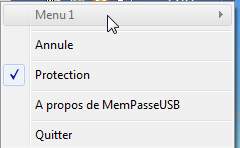 Version USB de MemPasse.
Version USB de MemPasse.
Comme vous pouvez le constater sur le menu au dessus, le menu contextuel de MemPasseUSB n'est pas aussi élaboré que celui de MemPasse. Il y a qu'un seul menu, mais si MemPasse sur votre machine en contient plus, ils seront créés eux aussi dans la version USB. Le menu contextuel est toujours accessible par l'icône dans la barre des tâches près de l'horloge tout comme MemPasse sur votre machine. La seule différence est dans le nom si vous placez votre curseur sur l'icône. Le reste du fonctionnement est le même qu'avec MemPasse pour ce qui est d'accéder à la fenêtre de mot de passe pour un site en particulier. Pour faire des changements, vous devez les faire dans la version de MemPasse sur votre machine et ensuite recréé la version sur votre clé USB.
Voilà ce qui est du fonctionnement de MemPasse sur clé USB. Maintenant, parlons de sécurité, car disons-le une clé USB n'est pas du tout sécuritaire. Elle peut être volée ou perdue facilement, c'est pourquoi certaines règles de sécurités doivent être respectées lorsque vous installez MemPasse sur une clé USB.
La première de chose à faire :
Il faut absolument mettre une clé de cryptage créé par vous-même et non celle par défaut. Il serait très facile à un individu avec clé de cryptage par défaut d'y copier vos fichiers de la clé USB à un autre MemPasse et y lire tous vos mots de passe. Il est possible de changer votre clé de cryptage même après avoir créé plusieurs mots de passe, mais l'ouvrage même fastidieux en vos la peine. Je l'ai fait et si vous voulez des conseils pour le faire plus facilement, me contacter sur mon site de Simple Logiciel.
Deuxième chose à faire :
Il faut mettre un mot de passe pour la protection au démarrage de MemPasseUSB. De toute façon, il est obligatoire de mettre un mot de passe de configuration dans MemPasse sur votre machine pour créer MemPasse sur clé USB. Vous pourrez l'enlever après sur votre machine. Il faut qu'au premier démarrage de MemPasseUSB la protection soit activée, c'est ce qui est fait. Alors, un individu avec votre clé USB doit posséder votre mot de passe pour accéder à vos mots de passe. Pour vous, juste à cliquer sur « Protection » dans le menu contextuel et inscrire votre mot de passe tout en vérifiant qu'il n'y a pas de curieux qui regarde au dessus de votre épaule. Vous pouvez à tout moment remettre la protection simplement en cliquant encore une fois sur « Protection » dans le menu contextuel.
Voilà, c'est tout pour ce qui concerne la sécurité pour vous, le reste de la sécurité se fait automatiquement.
Il y a le fait que MemPasse tout comme MemPasseUSB se servent du presse-papier de Windows pour mettre en mémoire vos mots de passe. Alors, à la fermeture de la fenêtre mémoire, le presse-papier sera vidé.
Si vous débranchez votre clé USB, MemPasseUSB se fermera automatiquement. Alors, il n'y a aucun problème lorsque vous quittez une machine si vous emportez votre clé, MemPasseUSB n'existera plus sur cette machine.
|